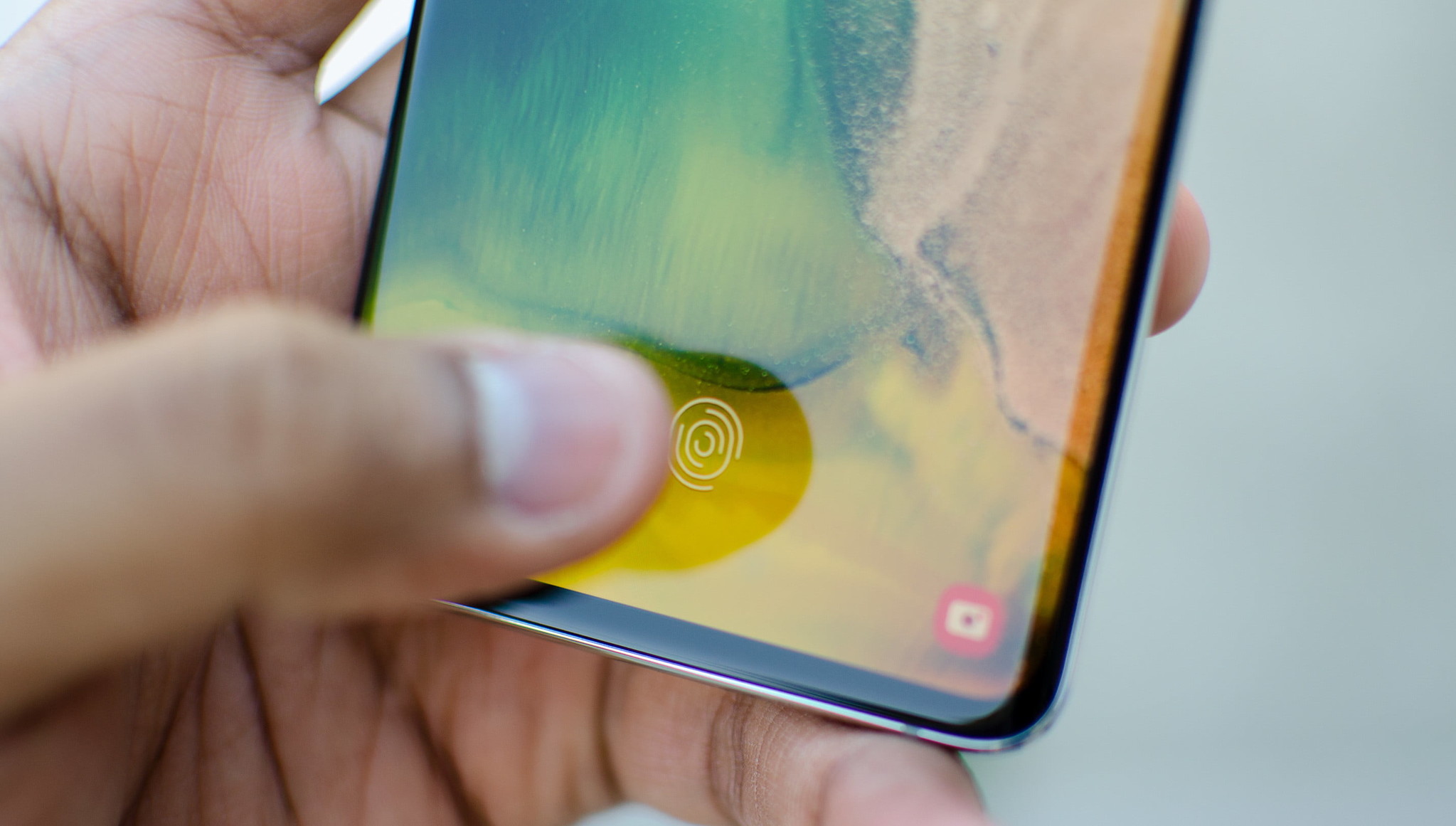Vingerprint scanner Samsung: hoe werkt het?
Laten we eerst even beginnen met wat een vingerafdruk is, natuurlijk weet je dit heus wel maar toch handig om het even te reminden. Een vingerafdruk is namelijk een afdruk van het lijnenpatroon van jouw vingertop. Deze afdruk wordt achtergelaten door de vetlaag die op je huid voorkomt en deze afdruk is uniek, want iedereen heeft een andere lijnenspel. Daarom kun je je identificeren met jouw vingerafdruk, zo ook bij de nieuwste smartphones wordt vingerafdruk gebruikt om je telefoon te ontgrendelen.
We zetten de voordelen en nadelen van de vingerprint scanner op een rijtje:
Voordelen
- Je hoeft geen wachtwoorden meer in te vullen
- Het is veiliger dan wachtwoorden
- Je vingerprint is uniek
Nadelen
- Je vinger moet je precies zo plaatsen als hoe hij is gescand, anders doet die het niet
- Als je vingers vies zijn, dan kan de scanner ook minder goed werken
Wanneer je gebruik wilt maken van vingerafdruk is het belangrijk dat je hem registreert op je telefoon. Mocht je een net een nieuwe telefoon hebben die beschikt over de vingerprint scanner, dan vraagt hij tijdens het instellen om jouw vingerprint. Heb je tijdens het instellen dit niet gedaan, dan kan je natuurlijk je vingerprint opnieuw instellen. Dit kun je op de volgende manier doen:
1. Ga naar 'Instellingen'
2. Ga vervolgens naar 'biometrie en beveiliging'
3. Kies voor de optie 'vingerafdrukken' (vind je deze niet? Druk dan op het vergrootglas en toets 'vingerafdruk' en zoek erop)
4. Ben je in het centrum 'vingerafdrukken' druk dan op 'vingerafdruk toevoegen'
5. Dan is het tijd om je vinger te identificeren, dit doe je door je vinger op het vingerprint teken te plaatsen die tevoorschijn komt op je scherm
6. Het is de bedoeling dat je je vinger optilt wanneer je telefoon trilt. Om de vingerafdruk compleet te maken, is het belangrijk om je vinger een aantal keer te scannen. Je moet dus telkens wanneer je een trilling voelt je vinger optillen en vervolgens weer neerleggen. Let op! Doe dit natuurlijk wel met dezelfde vinger.
7. Je kunt al je vingerafdrukken instellen, dan moet je bovenstaande stappen continu herhalen.
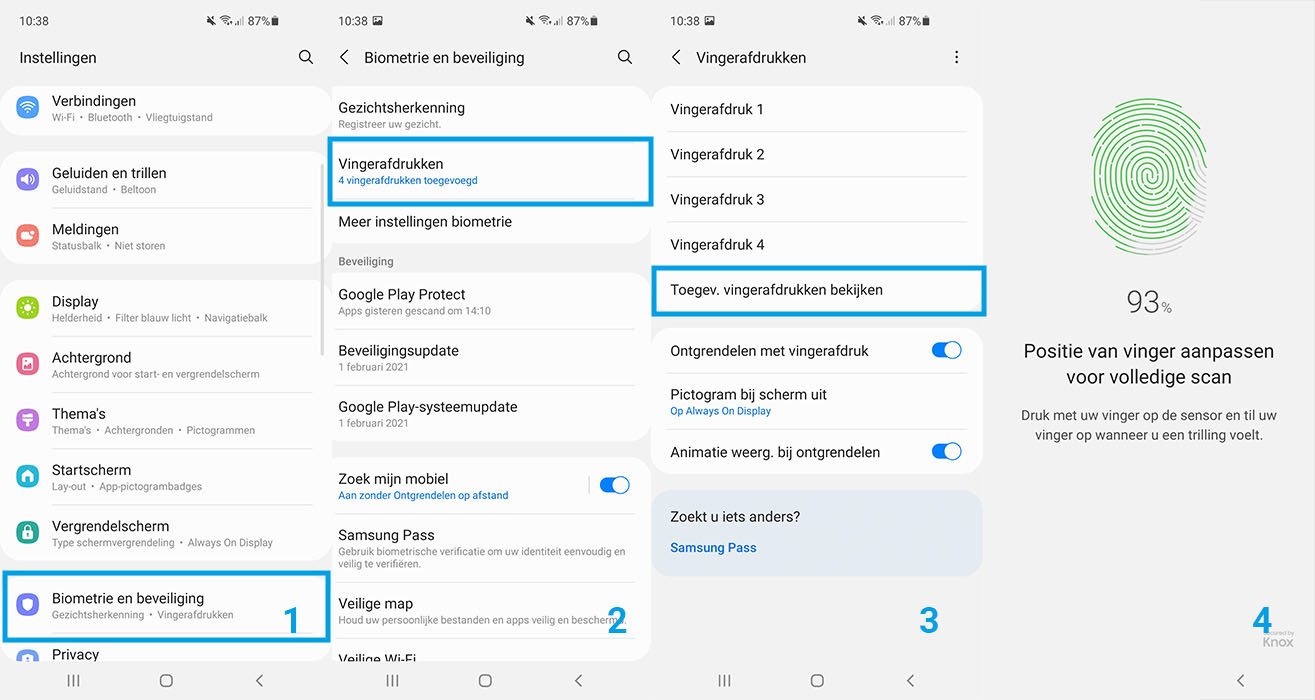
Hopelijk is het je gelukt! Is er iets onduidelijk? Laat het ons weten!